Dopasuj wielkość
Narzędzie Dopasuj wielkość pozwala na powiększenie lub pomniejszenie rysunku. Dopasowanie wielkości nie ma żadnego wpływu na wydruk rysunku. Tak jak za pomocą szkła powiększającego za pomocą tej funkcji możesz przybliżać i oddalać obiekty wyświetlone na ekranie. Pomniejsz, aby wyświetlić cały rysunek; powiększ, aby uzyskać widok szczegółowy.
Podczas tej czynności widok jest płynnie aktualizowany. Jeśli projekt jest bardzo złożony, może zdarzyć się tak, że podczas przybliżania nie wszystkie szczegóły rysunku będą w pełni widoczne, ale po zakończeniu przybliżania rysunek zostanie wyświetlony normalnie. Jeśli pracujesz w widoku 3D na nieprzyciętym rysunku, po zastosowaniu tej funkcji zmieni się wyłącznie odległość obserwatora względem modelu, a dany rzut zostanie zachowany (zob. Rzut).
W Vectorworks można korzystać z funkcji „zoom” na kilka różnych sposobów:
za pomocą kółka myszy,
za pomocą Paska widoku
za pomocą narzędzia Dopasuj wielkość w palecie Narzędzia podstawowe (zob. Narzędzie Dopasuj wielkość).
Powiększanie/pomniejszanie przy pomocy kółka myszy
W przypadku powiększania/pomniejszania widoku za pomocą kółka myszy, nie ma potrzeby aktywacji narzędzia Dopasuj wielkość w palecie Narzędzia podstawowe. Obrót kółka myszy w kierunku ekranu spowoduje powiększenie obrazu. Obrót kółka myszy w kierunku użytkownika spowoduje z kolei pomniejszenie obrazu.
Ustawienia kółka myszy możesz zmodyfikować w zakładce Rysowanie w oknie dialogowym „Preferencje Vectorworks”, za pomocą polecenia Dopasuj wielkość kółkiem myszy. Jeśli odznaczysz opcję Dopasuj wielkość kółkiem myszy, kółko myszy będzie służyć do pionowego przesuwania ujęcia widoku i aby przełączyć na funkcję dopasowywania wielkości, musisz przytrzymać przycisk Ctrl (Windows) lub Option (Mac). Aby uzyskać więcej informacji na ten temat, zob. Preferencje Vectorworks: karta Rysowanie.
Jeśli domyślne ustawienia myszy zostały zmodyfikowane, ta funkcja może nie działać poprawnie. Przykładowo, jeśli wprowadzisz wartość 0 dla liczby wierszy, o które dokument ma zostać przesunięty przy każdym ruchu kółka myszy, przewijanie kółkiem myszy nie będzie możliwe. (Ustawienia myszy, które są wymagane dla tej funkcji, uzależnione są od typu sprzętu).
Powiększanie/pomniejszenie za pomocą Paska widoku
Wprowadź odpowiednią wartość procentową na Pasku widoku lub zaznacz wybraną opcję na liście rozwijanej.
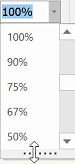
Przeciągnij w dół dolną krawędź menu rozwijanego, aby zmienić wielkość listy.
Jeśli podczas dopasowywania wielkości zaznaczyłeś obiekty, ujęcie widoku zostanie tak powiększone lub pomniejszone, by środek wybranych obiektów znajdował się w środku ujęcia widoku.

Potrzebujesz więcej informacji? Poproś o pomoc naszego wirtualnego asystenta Dexa! ![]()